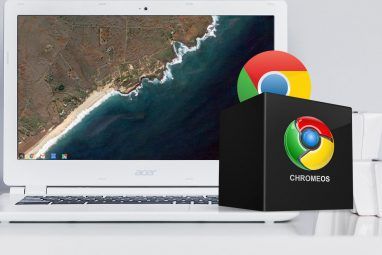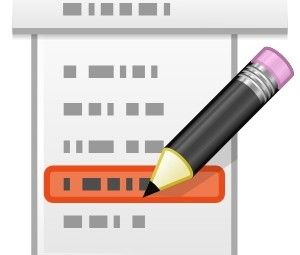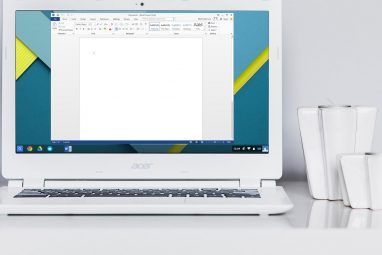因此,安装这些字体很重要,这样您就可以继续生活而不必三思而后行。
为什么还不包括它们?
就像我刚才所说的那样提到,大多数发行版都不会自动包含这些字体,因为它们希望保持合法。我们习惯使用的字体归其各自公司所有,使用它们的每个人实质上都是通过许可使用它们的。这些Linux发行版在不要求您接受许可证的情况下不能包含它们,因此它们也不包含它们。
但是,如果手动安装它们,则您将接受相应的许可证,因此使其合法使用。您可以通过出现一个要求您接受的特定对话框来接受许可,也可以通过纯粹的安装行为来接受许可。
Microsoft字体

安装Microsoft / Windows字体,其中包括Arial和Times New Roman实际上非常容易。只需打开Ubuntu软件中心,然后搜索:
ttf-mscorefonts-installer
找到后,点击 Install 按钮并下载。开始安装后,系统会要求您接受字体的Microsoft许可。之后,它将继续安装字体,并在安装完成后立即进行设置。如果愿意,还可以打开终端并运行以下命令:
sudo apt-get install ttf-mscorefonts-installer 。
再次,下载必要文件后,将要求您接受许可(按Enter键),安装完成。
Mac OS X字体

对于Mac OS X附带的一些流行字体,您必须经历一个稍微复杂的过程才能安装它们。请注意,在教育和专业环境(减去图形设计和类似领域)中,您很有可能不需要这些字体,因为世界上大部分地区都依赖于Microsoft的字体,尤其是Times New Roman。但是,如果您想在Ubuntu系统上安装这些工具,则需要打开终端并输入以下命令:
wgethttp://dl.dropbox.com/ u / 26209128 / mac_fonts.tar.gz tar zxvf mac_fonts.tar.gz sudo mv字体/ usr / share / fonts / sudo fc-cache -f -v 这些命令执行以下操作:
完成此过程后,您应该已准备好Mac字体。本质上,它就像复制和粘贴一样简单。请注意,如果第一个命令不起作用,则链接很可能断开。在这种情况下,您需要在线找到另一个Mac字体.tar软件包并下载,然后继续。
安装其他字体

由于我们在字体主题,也可以轻松安装在网上找到的,与Microsoft或Apple不相关的字体。从网站(例如dafont.com)下载字体文件后,您只需双击该文件。将出现一个窗口,显示正在使用的字体的示例,并提供一个 Install 按钮。单击此按钮将完成在系统上成功安装字体所需的所有工作,这使它工作起来很轻松。
结论
感谢您,获得了我们想要在Ubuntu系统上安装的字体并非很难完成,尤其是在掌握此类说明的情况下。另外,您只需要做一次,这对于那些没有对每个新Ubuntu版本进行干净升级的人来说非常有用。但是,我确定可以编写一个脚本,该脚本可以自动为您完成所有操作。
您是否认为Linux发行版不能包含此类字体是一种负担?您最需要或最喜欢哪种字体?在评论中让我们知道。

![如何在Ubuntu [Linux]中获取Mac和Windows字体](https://static.pcpc.me/cover/2011/04/ubuntu-logo-g.png)